Excel2003饼图制作过程
- 格式:doc
- 大小:387.00 KB
- 文档页数:5
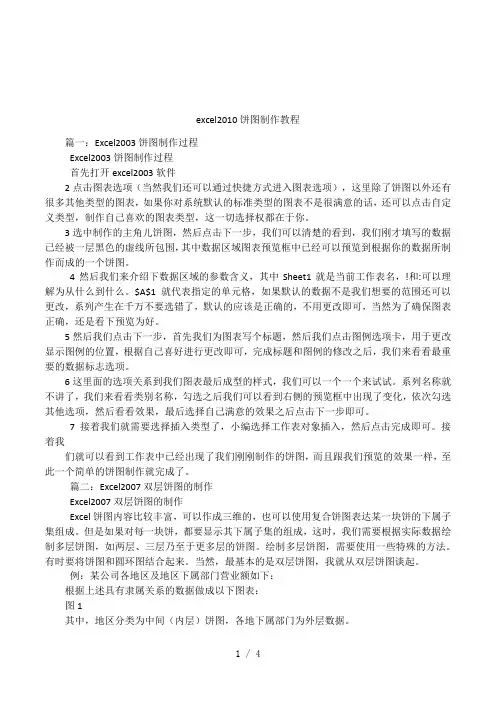
excel2010 饼图制作教程 篇一:Excel2003 饼图制作过程 Excel2003 饼图制作过程 首先打开 excel2003 软件 2 点击图表选项(当然我们还可以通过快捷方式进入图表选项),这里除了饼图以外还有 很多其他类型的图表,如果你对系统默认的标准类型的图表不是很满意的话,还可以点击自定 义类型,制作自己喜欢的图表类型,这一切选择权都在于你。
3 选中制作的主角儿饼图,然后点击下一步,我们可以清楚的看到,我们刚才填写的数据 已经被一层黑色的虚线所包围, 其中数据区域图表预览框中已经可以预览到根据你的数据所制 作而成的一个饼图。
4 然后我们来介绍下数据区域的参数含义,其中 Sheet1 就是当前工作表名,!和:可以理 解为从什么到什么。
$A$1 就代表指定的单元格,如果默认的数据不是我们想要的范围还可以 更改,系列产生在千万不要选错了,默认的应该是正确的,不用更改即可,当然为了确保图表 正确,还是看下预览为好。
5 然后我们点击下一步,首先我们为图表写个标题,然后我们点击图例选项卡,用于更改 显示图例的位置,根据自己喜好进行更改即可,完成标题和图例的修改之后,我们来看看最重 要的数据标志选项。
6 这里面的选项关系到我们图表最后成型的样式,我们可以一个一个来试试。
系列名称就 不讲了,我们来看看类别名称,勾选之后我们可以看到右侧的预览框中出现了变化,依次勾选 其他选项,然后看看效果,最后选择自己满意的效果之后点击下一步即可。
7 接着我们就需要选择插入类型了,小编选择工作表对象插入,然后点击完成即可。
接 着我 们就可以看到工作表中已经出现了我们刚刚制作的饼图,而且跟我们预览的效果一样,至 此一个简单的饼图制作就完成了。
篇二:Excel2007 双层饼图的制作 Excel2007 双层饼图的制作 Excel 饼图内容比较丰富,可以作成三维的,也可以使用复合饼图表达某一块饼的下属子 集组成。
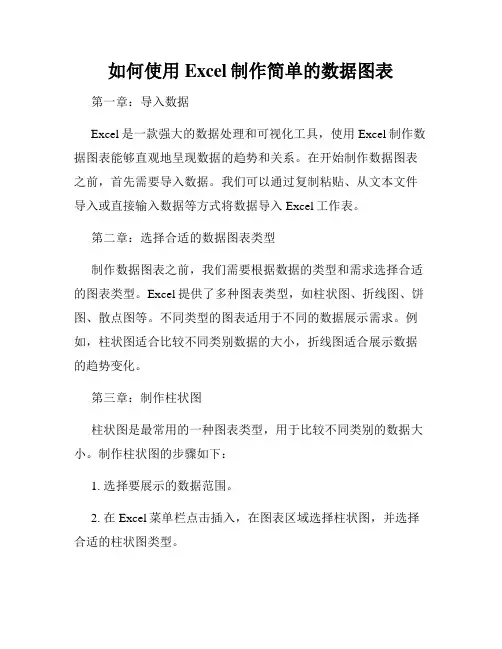
如何使用Excel制作简单的数据图表第一章:导入数据Excel是一款强大的数据处理和可视化工具,使用Excel制作数据图表能够直观地呈现数据的趋势和关系。
在开始制作数据图表之前,首先需要导入数据。
我们可以通过复制粘贴、从文本文件导入或直接输入数据等方式将数据导入Excel工作表。
第二章:选择合适的数据图表类型制作数据图表之前,我们需要根据数据的类型和需求选择合适的图表类型。
Excel提供了多种图表类型,如柱状图、折线图、饼图、散点图等。
不同类型的图表适用于不同的数据展示需求。
例如,柱状图适合比较不同类别数据的大小,折线图适合展示数据的趋势变化。
第三章:制作柱状图柱状图是最常用的一种图表类型,用于比较不同类别的数据大小。
制作柱状图的步骤如下:1. 选择要展示的数据范围。
2. 在Excel菜单栏点击插入,在图表区域选择柱状图,并选择合适的柱状图类型。
3. Excel会自动根据所选数据绘制柱状图,可以通过调整柱状图的样式、颜色、图例等来美化图表。
第四章:制作折线图折线图常用于展示数据的趋势变化,例如时间序列数据的变化。
制作折线图的步骤如下:1. 选择要展示的数据范围。
2. 在Excel菜单栏点击插入,在图表区域选择折线图,并选择合适的折线图类型。
3. Excel会自动根据所选数据绘制折线图,可以通过调整折线图的样式、颜色、标记点等来美化图表。
第五章:制作饼图饼图适用于展示数据的占比关系,用于比较不同类别数据的大小。
制作饼图的步骤如下:1. 选择要展示的数据范围。
2. 在Excel菜单栏点击插入,在图表区域选择饼图。
3. Excel会自动根据所选数据绘制饼图,可以通过调整饼图的样式、颜色、标签等来美化图表。
第六章:制作散点图散点图用于展示数据的分布情况和相关性。
制作散点图的步骤如下:1. 选择要展示的数据范围。
2. 在Excel菜单栏点击插入,在图表区域选择散点图。
3. Excel会自动根据所选数据绘制散点图,可以通过调整散点图的样式、颜色、趋势线等来美化图表。
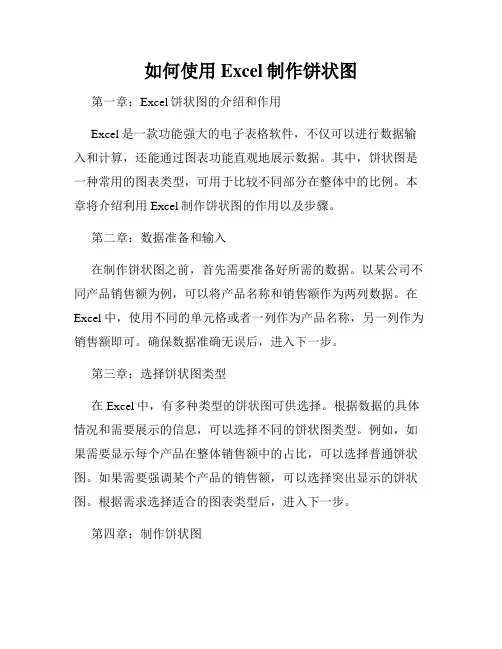
如何使用Excel制作饼状图第一章:Excel饼状图的介绍和作用Excel是一款功能强大的电子表格软件,不仅可以进行数据输入和计算,还能通过图表功能直观地展示数据。
其中,饼状图是一种常用的图表类型,可用于比较不同部分在整体中的比例。
本章将介绍利用Excel制作饼状图的作用以及步骤。
第二章:数据准备和输入在制作饼状图之前,首先需要准备好所需的数据。
以某公司不同产品销售额为例,可以将产品名称和销售额作为两列数据。
在Excel中,使用不同的单元格或者一列作为产品名称,另一列作为销售额即可。
确保数据准确无误后,进入下一步。
第三章:选择饼状图类型在Excel中,有多种类型的饼状图可供选择。
根据数据的具体情况和需要展示的信息,可以选择不同的饼状图类型。
例如,如果需要显示每个产品在整体销售额中的占比,可以选择普通饼状图。
如果需要强调某个产品的销售额,可以选择突出显示的饼状图。
根据需求选择适合的图表类型后,进入下一步。
第四章:制作饼状图在Excel中,制作饼状图非常简单。
首先,选中所需的数据范围,包括产品名称和销售额。
然后,点击Excel菜单栏中的“插入”选项卡,并在图表区域选择饼状图类型。
Excel将自动根据选定的数据范围生成对应的饼状图。
接下来,可以对图表进行样式、标题和数据标签等方面的优化,以使信息更加清晰明了。
最后,可以将制作好的饼状图保存并应用于报告、演示或打印等场景中。
第五章:饼状图的进阶应用除了基本的饼状图制作外,Excel还提供了一些进阶的功能,以满足更多复杂的需求。
例如,可以通过向饼状图添加数据标签,显示每个扇形的具体数值。
此外,还可以通过调整每个部分的大小、颜色和间隔等方式,突出显示某些数据或者进行视觉上的优化。
另外,多个饼状图还可以组合在一个图表中,形成多层次的饼状图,以更直观地展示各个层次之间的关系。
这些高级功能需要一定的Excel技巧和经验,但对于专业用户来说,能够提供更多灵活性和定制化的展示效果。
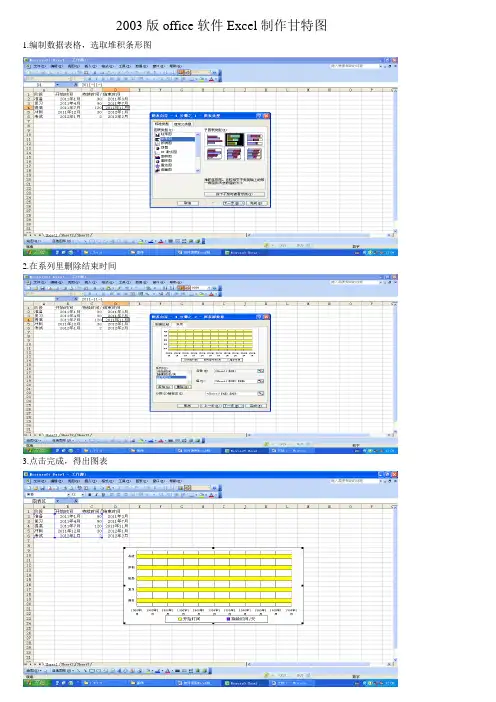
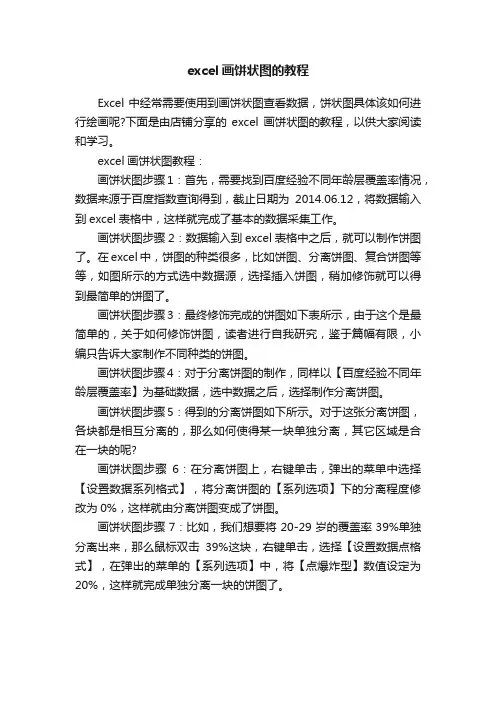
excel画饼状图的教程
Excel中经常需要使用到画饼状图查看数据,饼状图具体该如何进行绘画呢?下面是由店铺分享的excel画饼状图的教程,以供大家阅读和学习。
excel画饼状图教程:
画饼状图步骤1:首先,需要找到百度经验不同年龄层覆盖率情况,数据来源于百度指数查询得到,截止日期为2014.06.12,将数据输入到excel表格中,这样就完成了基本的数据采集工作。
画饼状图步骤2:数据输入到excel表格中之后,就可以制作饼图了。
在excel中,饼图的种类很多,比如饼图、分离饼图、复合饼图等等,如图所示的方式选中数据源,选择插入饼图,稍加修饰就可以得到最简单的饼图了。
画饼状图步骤3:最终修饰完成的饼图如下表所示,由于这个是最简单的,关于如何修饰饼图,读者进行自我研究,鉴于篇幅有限,小编只告诉大家制作不同种类的饼图。
画饼状图步骤4:对于分离饼图的制作,同样以【百度经验不同年龄层覆盖率】为基础数据,选中数据之后,选择制作分离饼图。
画饼状图步骤5:得到的分离饼图如下所示。
对于这张分离饼图,各块都是相互分离的,那么如何使得某一块单独分离,其它区域是合在一块的呢?
画饼状图步骤6:在分离饼图上,右键单击,弹出的菜单中选择【设置数据系列格式】,将分离饼图的【系列选项】下的分离程度修改为0%,这样就由分离饼图变成了饼图。
画饼状图步骤7:比如,我们想要将20-29岁的覆盖率39%单独分离出来,那么鼠标双击39%这块,右键单击,选择【设置数据点格式】,在弹出的菜单的【系列选项】中,将【点爆炸型】数值设定为20%,这样就完成单独分离一块的饼图了。
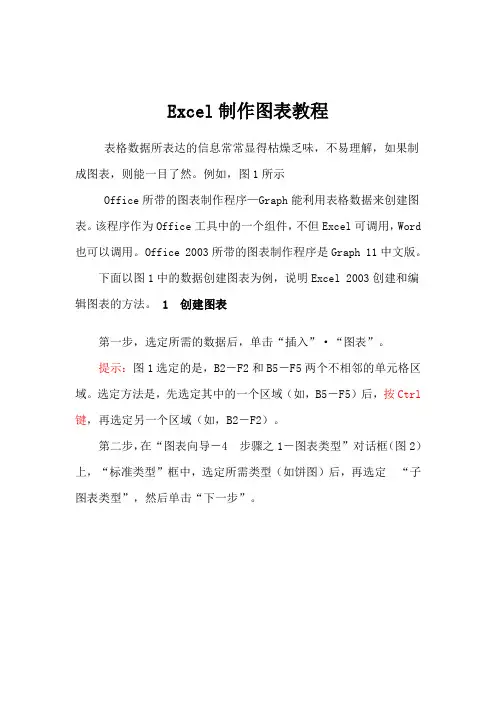
Excel制作图表教程表格数据所表达的信息常常显得枯燥乏味,不易理解,如果制成图表,则能一目了然。
例如,图1所示Office所带的图表制作程序—Graph能利用表格数据来创建图表。
该程序作为Office工具中的一个组件,不但Excel可调用,Word 也可以调用。
Office 2003所带的图表制作程序是Graph 11中文版。
下面以图1中的数据创建图表为例,说明Excel 2003创建和编辑图表的方法。
1 创建图表第一步,选定所需的数据后,单击“插入”·“图表”。
提示:图1选定的是,B2-F2和B5-F5两个不相邻的单元格区域。
选定方法是,先选定其中的一个区域(如,B5-F5)后,按Ctrl 键,再选定另一个区域(如,B2-F2)。
第二步,在“图表向导-4 步骤之1-图表类型”对话框(图2)上,“标准类型”框中,选定所需类型(如饼图)后,再选定“子图表类型”,然后单击“下一步”。
图1图2第三步,在“图表向导-4 步骤之1-图表源数据”对话框(图3)上,如果需要更改源数据(区域),则单击“数据区域”框右端的“压缩对话框”按钮,临时移除对话框,以便于在工作表中通过选择单元格来输入区域。
完成后,可再次单击该按钮显示完整对话框。
最后单击“下一步”。
图3图4第四步,在“图表向导-4 步骤之1-附表选项”对话框(图4)上,“标题”选项卡的“图表标题”框中键入图表标题;“图例”选项卡上,“位置”单选按钮组中,选中“底部”,将图例放置在底部;“数据标志”选项卡(图5)上,选中“类别名称”复选框,然后,单击“下一步”。
图5图6第五步,在“图表向导-4 步骤之1-图表位置”对话框(图6)上,选择将图表“作为其中的对象插入”原工作表,或“作为新工作表插入”(插入到一张新建的工作表中),单击“下一步”。
至此图表创建工作全部完成。
2 编辑图表2.1 更改图表类型图表的类型有:柱形图(默认)、条形图、折线图、饼图等14种。
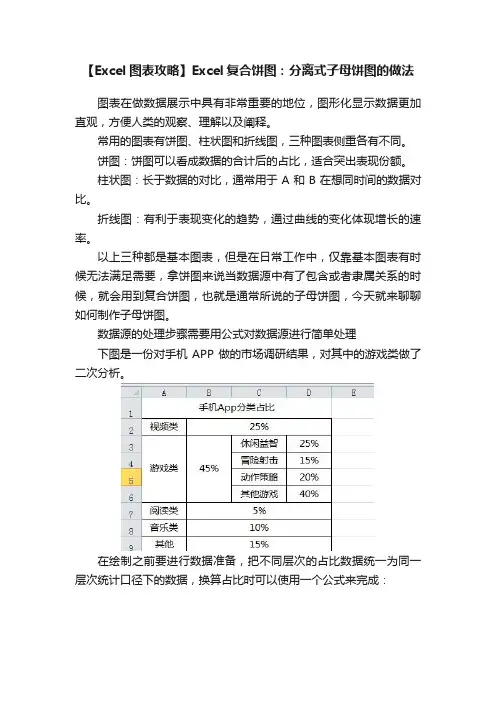
【Excel图表攻略】Excel复合饼图:分离式子母饼图的做法图表在做数据展示中具有非常重要的地位,图形化显示数据更加直观,方便人类的观察、理解以及阐释。
常用的图表有饼图、柱状图和折线图,三种图表侧重各有不同。
饼图:饼图可以看成数据的合计后的占比,适合突出表现份额。
柱状图:长于数据的对比,通常用于A和B在想同时间的数据对比。
折线图:有利于表现变化的趋势,通过曲线的变化体现增长的速率。
以上三种都是基本图表,但是在日常工作中,仅靠基本图表有时候无法满足需要,拿饼图来说当数据源中有了包含或者隶属关系的时候,就会用到复合饼图,也就是通常所说的子母饼图,今天就来聊聊如何制作子母饼图。
数据源的处理步骤需要用公式对数据源进行简单处理下图是一份对手机APP做的市场调研结果,对其中的游戏类做了二次分析。
在绘制之前要进行数据准备,把不同层次的占比数据统一为同一层次统计口径下的数据,换算占比时可以使用一个公式来完成:接下来对数据结构进行调整,将游戏类的组成部分放在数据的最下面位置,如图所示:分离式复合饼图的做法步骤不少,但都是基础的图表操作,容易。
选择调整后的数据源,插入复合饼图:完成后效果为:接下来就是对图表进行细节上的处理,首先在饼图上点右键,【设置数据系列格式】:将箭头所指位置改为4,因为第二级有四个数据。
关闭对话框后,图表变成这样的效果:左边的大图是五个部分,右边的小图是四个部分,基本符合实际情况了。
最后就是对图表的美化,在图例上点右键删去原有图例:选中图表,在上方的【图表工具】中找到【数据标签】,选择【其他数据标签选项】:按箭头所指设置几个选项:至此,分离式的复合饼图完成制作,至于其他的背景填充等美化步骤,按照实际情况选择合适的风格即可。
除了这种分离式的子母饼图,还有一种重叠式的子母饼图也比较实用,咱们明天接着聊。
如果你想学习更多的图表知识,可以了解下面这个商务图表的课程,点击蓝字链接了解详情。
推一下我新出的书,也就是上面这本,非常适合新手学习。
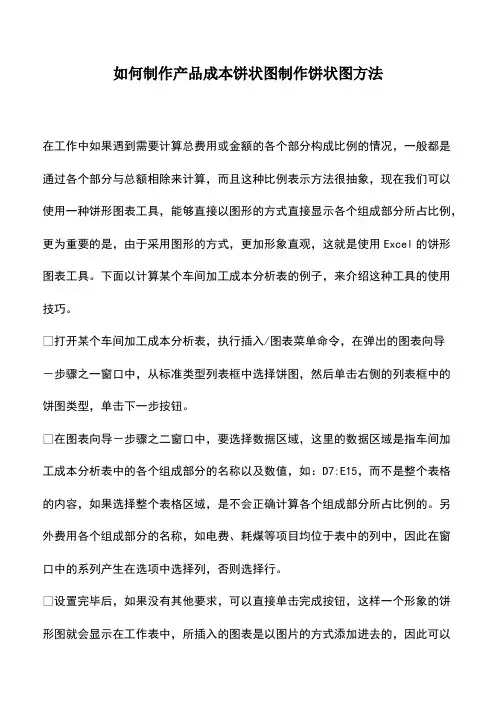
如何制作产品成本饼状图制作饼状图方法
在工作中如果遇到需要计算总费用或金额的各个部分构成比例的情况,一般都是通过各个部分与总额相除来计算,而且这种比例表示方法很抽象,现在我们可以使用一种饼形图表工具,能够直接以图形的方式直接显示各个组成部分所占比例,更为重要的是,由于采用图形的方式,更加形象直观,这就是使用Excel的饼形图表工具。
下面以计算某个车间加工成本分析表的例子,来介绍这种工具的使用技巧。
打开某个车间加工成本分析表,执行插入/图表菜单命令,在弹出的图表向导
-步骤之一窗口中,从标准类型列表框中选择饼图,然后单击右侧的列表框中的饼图类型,单击下一步按钮。
在图表向导-步骤之二窗口中,要选择数据区域,这里的数据区域是指车间加工成本分析表中的各个组成部分的名称以及数值,如:D7:E15,而不是整个表格的内容,如果选择整个表格区域,是不会正确计算各个组成部分所占比例的。
另外费用各个组成部分的名称,如电费、耗煤等项目均位于表中的列中,因此在窗口中的系列产生在选项中选择列,否则选择行。
设置完毕后,如果没有其他要求,可以直接单击完成按钮,这样一个形象的饼形图就会显示在工作表中,所插入的图表是以图片的方式添加进去的,因此可以。
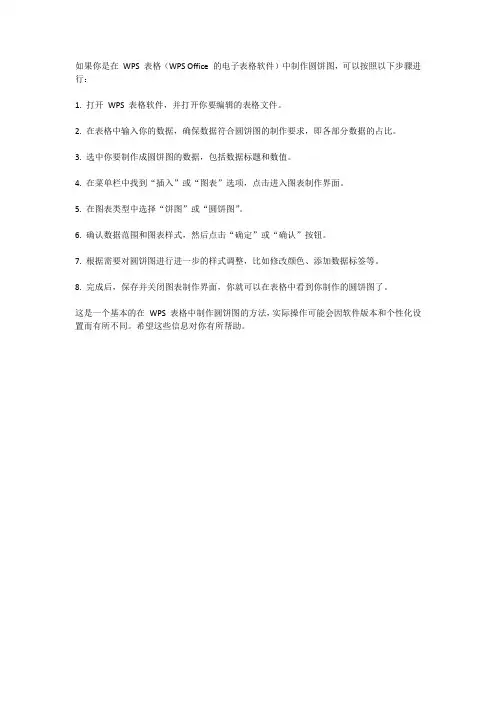
如果你是在WPS 表格(WPS Office 的电子表格软件)中制作圆饼图,可以按照以下步骤进行:
1. 打开WPS 表格软件,并打开你要编辑的表格文件。
2. 在表格中输入你的数据,确保数据符合圆饼图的制作要求,即各部分数据的占比。
3. 选中你要制作成圆饼图的数据,包括数据标题和数值。
4. 在菜单栏中找到“插入”或“图表”选项,点击进入图表制作界面。
5. 在图表类型中选择“饼图”或“圆饼图”。
6. 确认数据范围和图表样式,然后点击“确定”或“确认”按钮。
7. 根据需要对圆饼图进行进一步的样式调整,比如修改颜色、添加数据标签等。
8. 完成后,保存并关闭图表制作界面,你就可以在表格中看到你制作的圆饼图了。
这是一个基本的在WPS 表格中制作圆饼图的方法,实际操作可能会因软件版本和个性化设置而有所不同。
希望这些信息对你有所帮助。
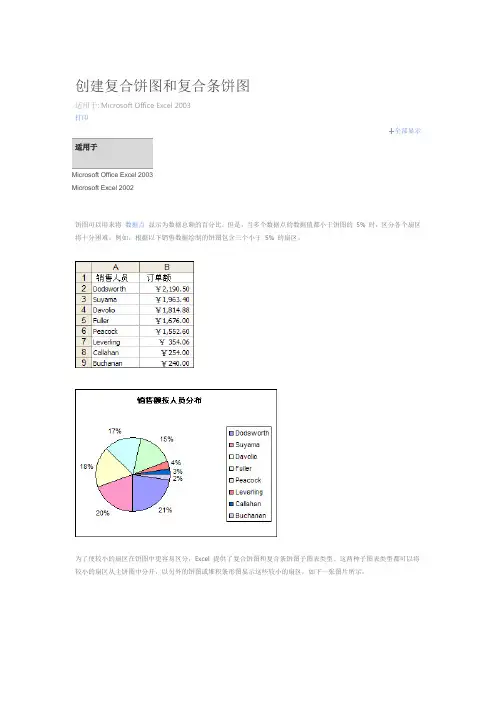
创建复合饼图和复合条饼图适用于: Microsoft Office Excel 2003打印全部显示适用于Microsoft Offi c e E xcel 2003Microsoft E xcel 2002饼图可以用来将数据点显示为数据总额的百分比。
但是,当多个数据点的数据值都小于饼图的5% 时,区分各个扇区将十分困难。
例如,根据以下销售数据绘制的饼图包含三个小于5% 的扇区。
为了使较小的扇区在饼图中更容易区分,Excel 提供了复合饼图和复合条饼图子图表类型。
这两种子图表类型都可以将较小的扇区从主饼图中分开,以另外的饼图或堆积条形图显示这些较小的扇区,如下一张图片所示。
请注意附属饼图中的百分比标志和常规饼图中显示的数字相同。
这些数字仅代表移动到附属图表中的各个扇区;它们的总和并不等于100%。
设置数据并创建图表创建这两种子饼图类型所基于的数据与用来创建常规饼图的数据相同。
饼图只能显示一个数据系列,这意味着当创建饼图时在选定区域中只能包括一列或一行数值。
只要分类行或列位于选定区域的第一行或第一列,您也可以包括一个分类行或列。
随后将在饼图的图例中显示分类情况。
选择复合饼图或复合条饼图子图表类型后,Excel 在默认情况下将把后三个数据点移动到附属图表中。
例如,如果有九个数据点,则选定区域中的后三个数据点将绘制在附属图表中。
不过,在创建初始图表后,您可以更改附属图表中数据点的数量以及Excel 在图表之间分割数据点的方式,方法是更改“数据系列格式”对话框中“选项”选项卡上的设置。
(若要了解具体步骤,请参阅本文后面的更改复合饼图或复合条饼图的数据系列选项。
)创建复合饼图或复合条饼图1.选择要在复合饼图或复合条饼图中显示的数据。
2.在“插入”菜单上,单击“图表”。
3.在“图表类型”框中,单击“饼图”。
4.在“子图表类型”下,单击“复合饼图”或“复合条饼图”。
若要快速预览正在创建的图表,请单击“按下不放可查看示例”。
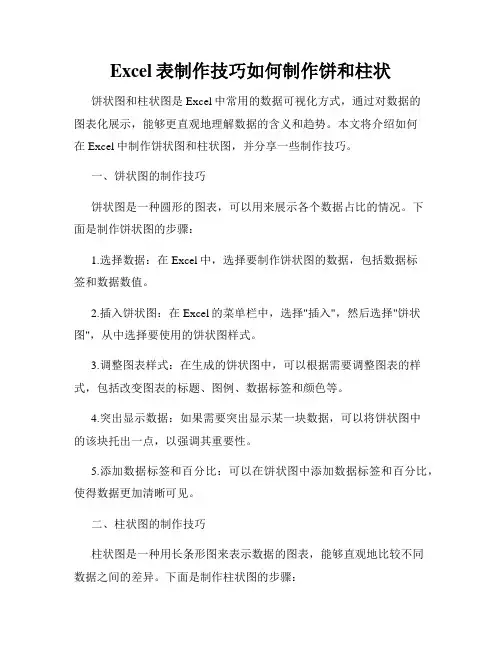
Excel表制作技巧如何制作饼和柱状饼状图和柱状图是Excel中常用的数据可视化方式,通过对数据的图表化展示,能够更直观地理解数据的含义和趋势。
本文将介绍如何在Excel中制作饼状图和柱状图,并分享一些制作技巧。
一、饼状图的制作技巧饼状图是一种圆形的图表,可以用来展示各个数据占比的情况。
下面是制作饼状图的步骤:1.选择数据:在Excel中,选择要制作饼状图的数据,包括数据标签和数据数值。
2.插入饼状图:在Excel的菜单栏中,选择"插入",然后选择"饼状图",从中选择要使用的饼状图样式。
3.调整图表样式:在生成的饼状图中,可以根据需要调整图表的样式,包括改变图表的标题、图例、数据标签和颜色等。
4.突出显示数据:如果需要突出显示某一块数据,可以将饼状图中的该块托出一点,以强调其重要性。
5.添加数据标签和百分比:可以在饼状图中添加数据标签和百分比,使得数据更加清晰可见。
二、柱状图的制作技巧柱状图是一种用长条形图来表示数据的图表,能够直观地比较不同数据之间的差异。
下面是制作柱状图的步骤:1.选择数据:在Excel中,选择要制作柱状图的数据,包括数据标签和数据数值。
2.插入柱状图:在Excel的菜单栏中,选择"插入",然后选择"柱状图",从中选择要使用的柱状图样式。
3.调整图表样式:在生成的柱状图中,可以根据需要调整图表的样式,包括改变图表的标题、图例、数据标签和颜色等。
4.调整坐标轴:可以根据实际需求调整柱状图的坐标轴,包括设置坐标轴的刻度、标签和标题等。
5.添加数据标签:可以在柱状图中添加数据标签,使得数据更加清晰可见。
三、制作技巧的注意事项1.选择合适的图表类型:根据所要表达的数据类型和需求,选择合适的图表类型。
饼状图适合展示各个数据占比的情况,柱状图适合比较不同数据之间的差异。
2.数据的正确性:在制作图表前,确保数据的正确性和完整性。
饼图的制作方法
饼图是一种常用的数据可视化工具,通过展示数据的比例关系,可以直观地帮助人们理解数据分布情况。
下面将介绍如何使用Excel制作饼图。
首先,准备好需要展示的数据。
假设我们要展示某个班级男女生人数的比例关系,那么我们需要准备两个数据,分别是男生人数和女生人数。
接下来,打开Excel软件,将准备好的数据输入到工作表中。
在两列分别输入男生人数和女生人数,然后选中这两列数据。
在Excel菜单栏中选择“插入”选项,找到“饼图”图标并点击。
在弹出的菜单中选择“饼图”类型,Excel会自动根据数据创建一个基本的饼图。
接着,我们可以对饼图进行一些格式调整,使其更加清晰美观。
可以在饼图上右键点击,选择“格式数据系列”,在弹出的对话框中可以对饼图的颜色、标签、边框等进行设置。
另外,我们还可以添加图例,以便更清晰地展示数据。
在Excel中,可以在“布局”选项卡中找到“图例”选项,选择想要的图例位置即可。
最后,我们可以在饼图上添加数据标签,以便直观地显示每个部分的比例。
在Excel中,可以在“布局”选项卡中找到“数据标签”选项,选择合适的数据标签显示方式。
通过以上步骤,我们就可以在Excel中制作出一个简单清晰的饼图了。
当然,除了Excel之外,也有许多其他数据可视化工具可以制作饼图,如Tableau、Power BI等,它们的操作方式也大同小异。
总的来说,制作饼图并不复杂,只要掌握了基本的操作步骤,就可以轻松应对各种数据展示需求。
希望本文的介绍能够帮助到大家,让大家在工作和学习中更加得心应手地使用饼图这一数据可视化工具。
EXCEL饼图的数据表达饼图是EXCEL中最常用的图表之一,主要用来表现事物的整体分布及构成。
例如,银行的客户,从性别构成上可以统计男、女性比例,从年龄上可以统计青年、中年和老年的分布状况;再比如企业的广告投放预算,按渠道可统计电视、广播、报刊、网络、路牌、电影植入等方面的费用分布。
除此以外,饼图也可以用来突出特定的百分比数据。
1 分类数据的构成饼图,最常用的,是用来反映若干个分类的构成情况(如图1)。
分类不宜过多,否则饼图显得过于拥挤,信息无法充分表达。
图12 百分比数据的表达当我们需要突出或强调一个百分比数据时,我们也可以使用饼图。
此时,饼图只包括两个分类:被突出数据及其它,如图4.2所示。
图2这一技巧也适用于环形图,用环形图来表达百分比数据也是恰如其分的,例如图3所示的效果。
图33 多分类数据的展现(1):复合饼图在制作饼图时,如果分类过多,则饼图会被密集地分割,导致图表显示拥挤、模糊,难以区分和辩认,分类信息无法在有限的空间内清晰地展现,如图4的示例。
图4对于这种情况,我们可以使用复合饼图来解决。
打开范例文档“【Excel高手成长笔记】之二:第4章饼图的数据表达.xlsx”,如图5,C5:D16单元格区域为一组模拟的银行业务收入数据。
由于业务类型较多,我们使用复合饼图来制作图表。
图5以下是具体步骤。
Step1 用鼠标选中C5:D16区域,在“插入”选项卡→“图表”区域点击饼图下方箭头,在其中选择二维饼图下的复合饼图,如图6所示。
图6Step2在图中点击饼图,选中数据系列,单击鼠标右键,选择并打开“设置数据系列格式”对话框,如图7。
图7根据需要,我们在左侧的大饼中展示占比较大的几项业务数据,剩余的业务项展示在右侧的小饼中。
在“系列分割依据”中选择:位置,在“第二绘图区包含最后一个值”中进行调整,假定我们在左侧的饼图中包含三个主要的业务类型,则此微调框中可填入9(业务类型总数-3,即12-3=9)。
使用Excel制作大饼图套小饼图的图表让数据一目了然微IT极客网对于比较复杂且有嵌套数据的Excel表格,没有几个老板能够耐心查看,但如果用简明的主次图表加上下拉列表进行动态显示,想看哪个数据选哪个,这样的效果相信老板就喜欢了。
根据这种思路,我们利用大饼套小饼的图表,将公司销售表各单元及部门的销售数据展示出来,并实现了当选择不同单元时,图表能够进行动态更新。
1. 大饼小饼数据先行此过程主要是对主图表及次图表源数据的准备。
首先,在F1、F2、F3处输入A、B、C用作下拉列表的源数据。
在“开发工具”选项卡,点击“插入”按钮下“窗体控件”中的“组合框”,在工作表的合适位置画出一个组合框,右击它选择“设置控件格式”,将它的数据源区域设置为“$F$1:$F$3”,单元格链接设置为“$G$1”,下拉显示项数设置为“3”。
这样下拉列表中的项就是A、B、C三项,当选择A、B、C三项时,G1单元格的值就分别是1、2、3。
在G2单元格输入公式“=IF(G1+1>3,1,G1+1)”,并将公式填充到G3。
这时,当下拉列表选择A时,G1、G2、G3的值就会是1、2、3;选择B时,G1、G2、G3的值就会是2、3、1;选择C时,G1、G2、G3的值就会是3、2、1。
这样做就是为了让主图表的数据更好的排序。
想将H1:I3做为主图表的数据源,当在下拉列表中选择不同的项时,H1:I3的数据会发生变化,还需要在H1中输入函数“=CHOOSE(G1,$F$1,$F$2,$F$3)”并填充到G3,在I1中输入函数“=CHOOSE(G1,$B$2,$B$6,$B$9)”并填充到I3,这样就会根据G1、G2、G3中的数据在相应的数据数组中进行选择。
这时,主图表的数据源就设置完成了。
接下来,就该设置次图表的数据源了。
将H5:I9作为次图表的数据源区域,选定H5:H9输入公式“=CHOOSE(G1,$C$2:$C$5,$C$6:$C$8,$C$9:$C$13)”后同时按Ctrl+Shift+Enter,使这个数组公式生效,这时就会将C列对应的数据填写到H5:H9。
Excel2003饼图制作过程
首先打开excel2003软件
2点击图表选项(当然我们还可以通过快捷方式进入图表选项),这里除了饼图以外还有很多其他类型的图表,如果你对系统默认的标准类型的图表不是很满意的话,还可以点击自定义类型,制作自己喜欢的图表类型,这一切选择权都在于你。
3选中制作的主角儿饼图,然后点击下一步,我们可以清楚的看到,我们刚才填写的数据已经被一层黑色的虚线所包围,其中数据区域图表预览框中已经可以预览到根据你的数据所制作而成的一个饼图。
4然后我们来介绍下数据区域的参数含义,其中Sheet1就是当前工作表名,!和:可以理解为从什么到什么。
$A$1就代表指定的单元格,如果默认的数据不是我们想要的范围还可以更改,系列产生在千万不要选错了,默认的应该是正确的,不用更改即可,当然为了确保图表正确,还是看下预览为好。
5然后我们点击下一步,首先我们为图表写个标题,然后我们点击图例选项卡,用于更改显示图例的位置,根据自己喜好进行更改即可,完成标题和图例的修改之后,我们来看看最重要的数据标志选项。
6这里面的选项关系到我们图表最后成型的样式,我们可以一个一个来试试。
系列名称就不讲了,我们来看看类别名称,勾选之后我们可以看到右侧的预览框中出现了变化,依次勾选其他选项,然后看看效果,最后选择自己满意的效果之后点击下一步即可。
7接着我们就需要选择插入类型了,小编选择工作表对象插入,然后点击完成即可。
接着我
们就可以看到工作表中已经出现了我们刚刚制作的饼图,而且跟我们预览的效果一样,至此一个简单的饼图制作就完成了。